Importação de scripts usando o aplicativo Arquivos
Sobre a aplicação Ficheiros no iOS
A aplicação Ficheiros é adicionada automaticamente em todos os dispositivos iOS (iPhone e iPad) e permite armazenar e gerir ficheiros no seu dispositivo, bem como ficheiros noutros serviços e aplicações na nuvem, incluindo iCloud, Dropbox, Google Drive, OneDrive, Box, Adobe Nuvem Criativa e muito mais.
Utilizando a aplicação Ficheiros, pode importar vários scripts ao mesmo tempo.
Todos os ficheiros que mantém no iCloud Drive aparecerão automaticamente na aplicação Ficheiros, mas também precisa de configurar os seus outros serviços na nuvem para aceder aos mesmos na aplicação Ficheiros.
Configurar a aplicação Ficheiros para Dropbox, Google Drive, OneDrive ou Box
- Transfira e configure a aplicação de cloud de terceiros (por exemplo, Dropbox, Google Drive, OneDrive ou Box).
- Open the Files app (the icon is shown below)

- Toque no separador Navegar.
- Tap the … button

- Toque em Editar
- Ative as aplicações de terceiros que deseja utilizar no aplicativo Arquivos
- Toque em Concluído

Passos para importar scripts para a aplicação teleprompter no iOS
Abra a aplicação teleprompter e toque no ícone Scripts para aceder aos seus scripts.
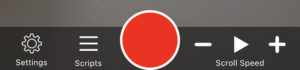
Os seus scripts serão listados aqui, se tiver algum.
Para importar um script de Ficheiros, toque no botão + no canto superior direito e selecione Ficheiros/Nuvem.
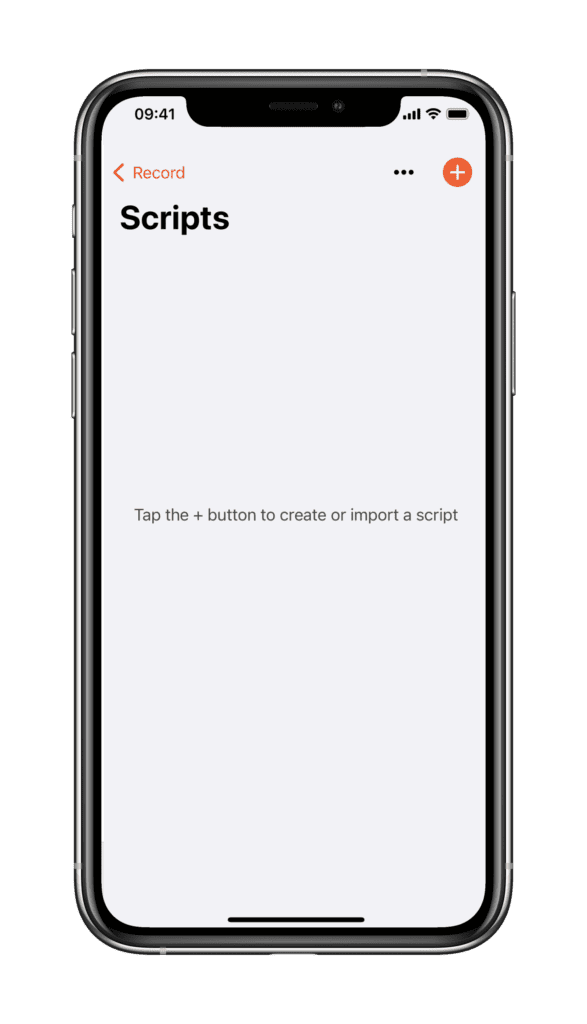
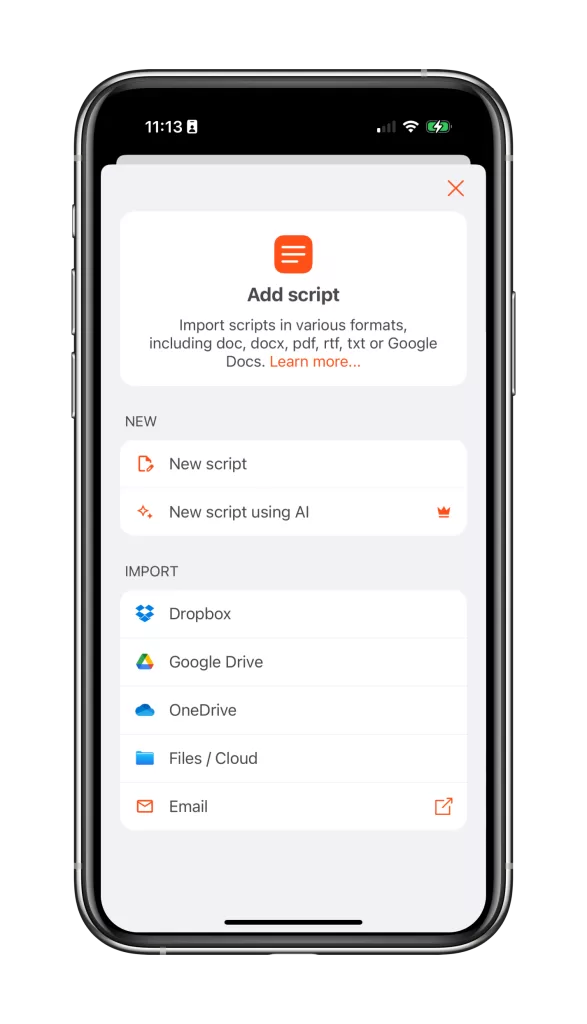
Navegue até ao ficheiro que pretende importar e toque nele. Pode importar ficheiros nos formatos . doc, . docx, . rtf, . txt, . pdf.
The script will load into the editing page of the app, where you can make amendments, add formatting, and then Save.
Após premir Guardar, o script aparecerá na sua lista de scripts e poderá ser utilizado para gravação tocando no botão Gravar.
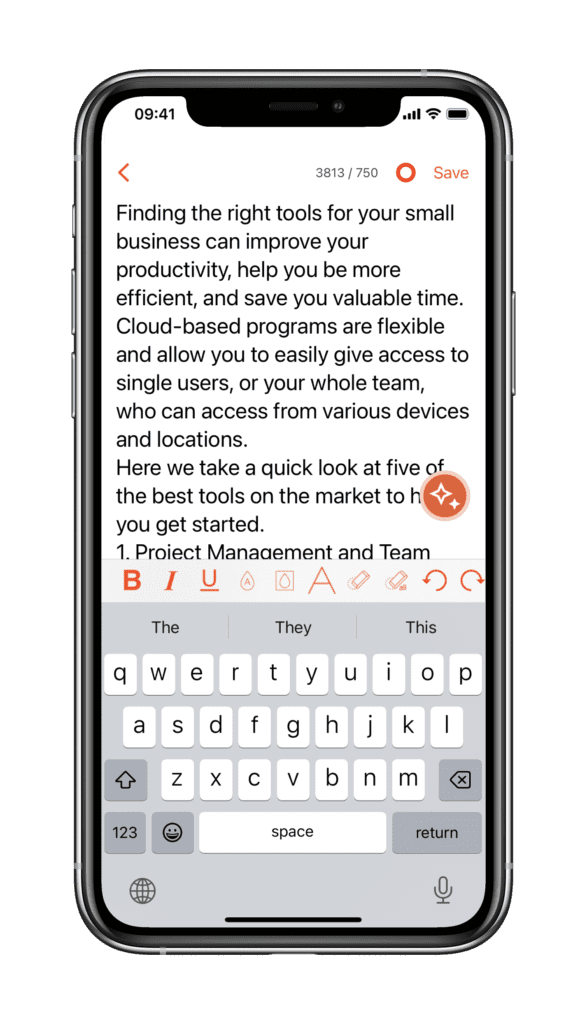
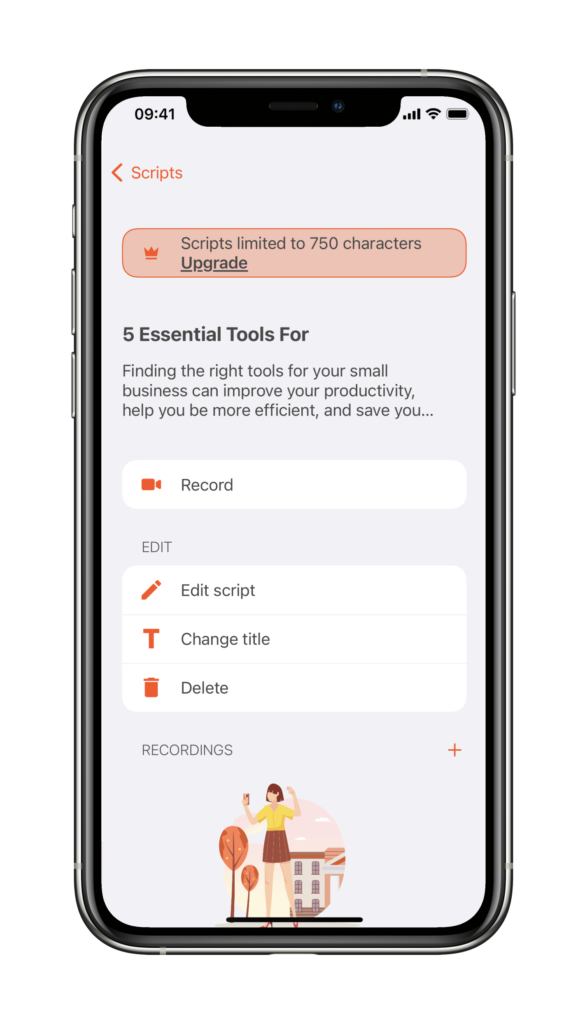
Importe de dentro da aplicação Ficheiros no iOS
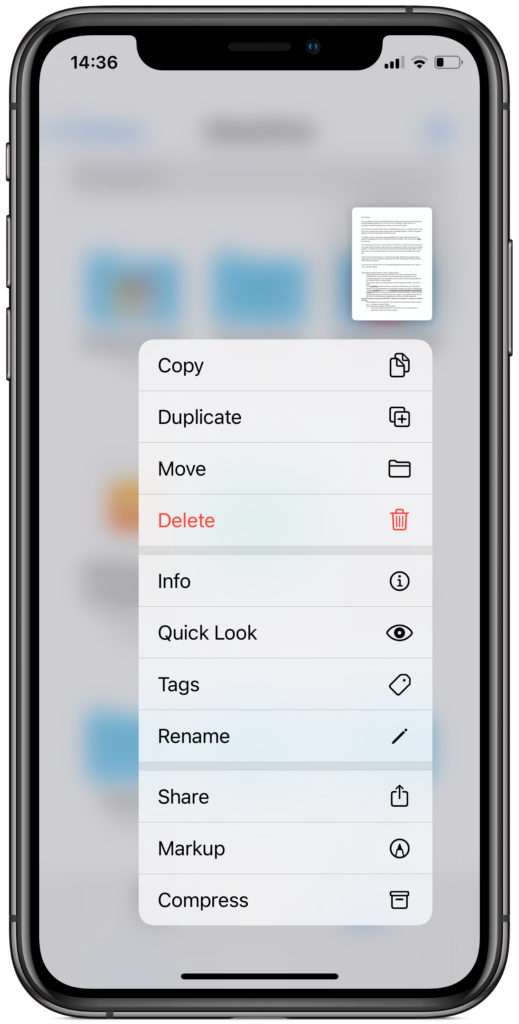
Também pode importar scripts diretamente do aplicativo Arquivos.
Importar de ficheiros no Android
Na lista de Scripts, toque no botão Vermelho + para Adicionar um script.
Em seguida, adicione a partir dos ficheiros
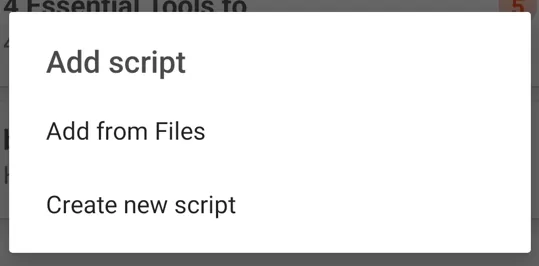
No seletor de ficheiros, serão apresentadas todas as aplicações de armazenamento em nuvem instaladas (por exemplo, Drive, Dropbox, OneDrive etc.). Selecione o fornecedor e escolha o ficheiro a importar.
Se o fornecedor de armazenamento em nuvem necessário não estiver listado, instale a aplicação para este produto.


